用户操作手册

CSFramework.CMS内容管理系统V2.1 原创软件@csframework.com
目录
1.新用户注册
 在浏览器输入http://www.cscode.net/register ,打开用户注册界面。
在浏览器输入http://www.cscode.net/register ,打开用户注册界面。
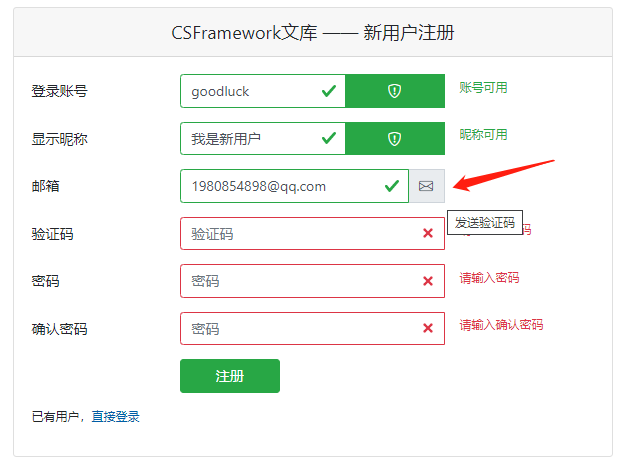
 登录账号:用于登录CMS系统。
登录账号:用于登录CMS系统。
 显示昵称:用户姓名
显示昵称:用户姓名
 邮箱:电子邮箱,如:123@qq.com,用于接收验证码。
邮箱:电子邮箱,如:123@qq.com,用于接收验证码。
 验证码:CMS系统自动发送验证码到指定的邮箱,打开邮箱找到验证。
验证码:CMS系统自动发送验证码到指定的邮箱,打开邮箱找到验证。
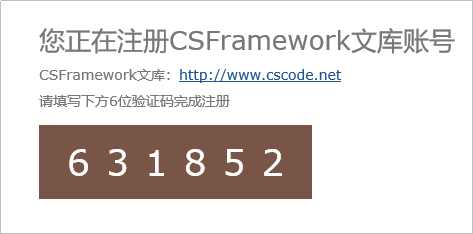
 密码:用于登录CMS系统的密码。
密码:用于登录CMS系统的密码。
 确认密码:重复一次相同的密码。
确认密码:重复一次相同的密码。
 已有用户,直接登录:跳转到用户登录页面。
已有用户,直接登录:跳转到用户登录页面。
2.用户登录
 在浏览器输入http://www.cscode.net/login,打开用户登录界面。
在浏览器输入http://www.cscode.net/login,打开用户登录界面。
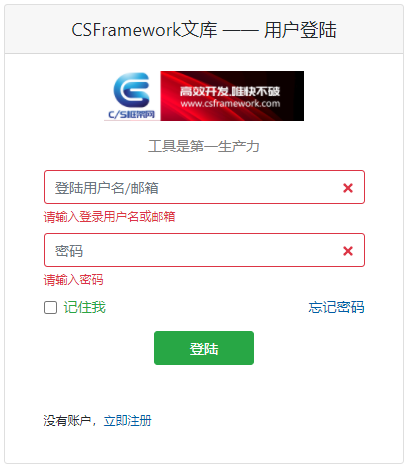
 输入登录用户名或电子邮箱。
输入登录用户名或电子邮箱。
 输入登录密码。
输入登录密码。
 记住我:若本次成功登录,下一次将自动登录。
记住我:若本次成功登录,下一次将自动登录。
 忘记密码:用于找回密码或重置密码。
忘记密码:用于找回密码或重置密码。
 点击
点击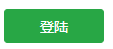 ,登录成功后进入主界面。
,登录成功后进入主界面。
3.忘记密码/找回密码
 点击【忘记密码】,进入找回密码页面。
点击【忘记密码】,进入找回密码页面。
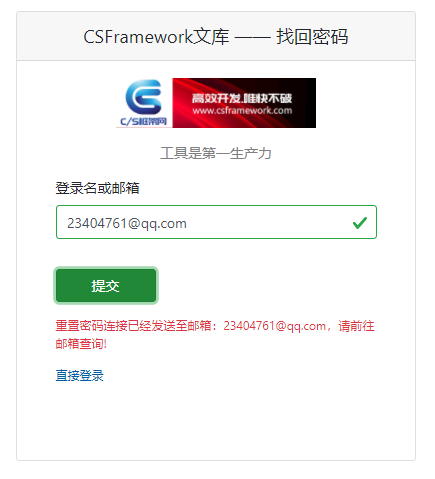
 输入登录名或邮箱,点击【提交】按钮。
输入登录名或邮箱,点击【提交】按钮。
 发送验证码成功,系统提示:重置密码连接已经发送至邮箱:23404761@qq.com,请前往邮箱查询!
发送验证码成功,系统提示:重置密码连接已经发送至邮箱:23404761@qq.com,请前往邮箱查询!
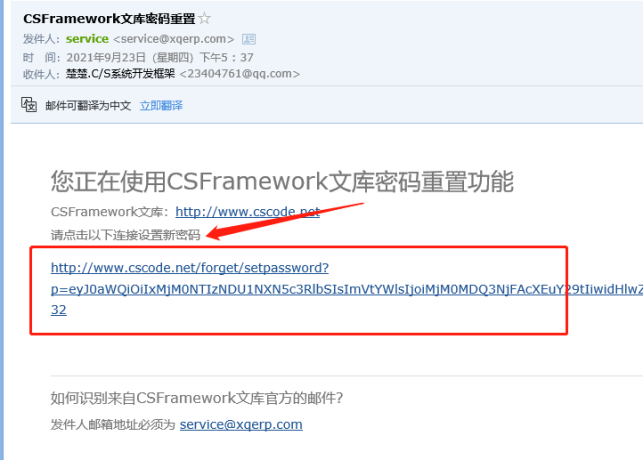
 打开邮箱,点击设置密码连接:
打开邮箱,点击设置密码连接:
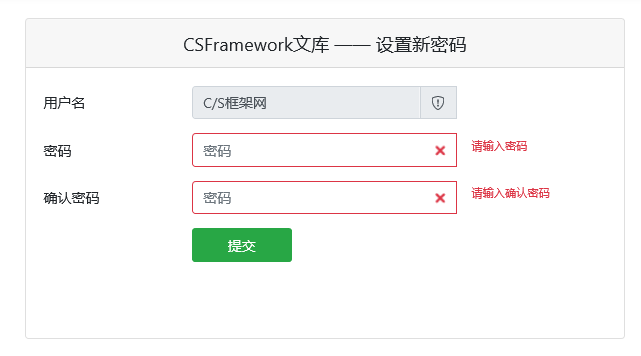
 输入密码、确认密码,点击【提交】按钮更改新密码。
输入密码、确认密码,点击【提交】按钮更改新密码。
4.主界面
 当用户登录成功,进入主界面:
当用户登录成功,进入主界面:
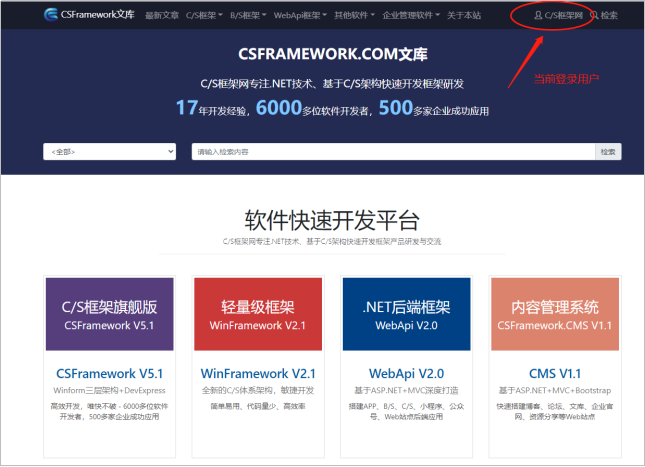
4.1查看当前登录用户
 点击
点击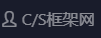 ,查看当前登录用户信息。
,查看当前登录用户信息。
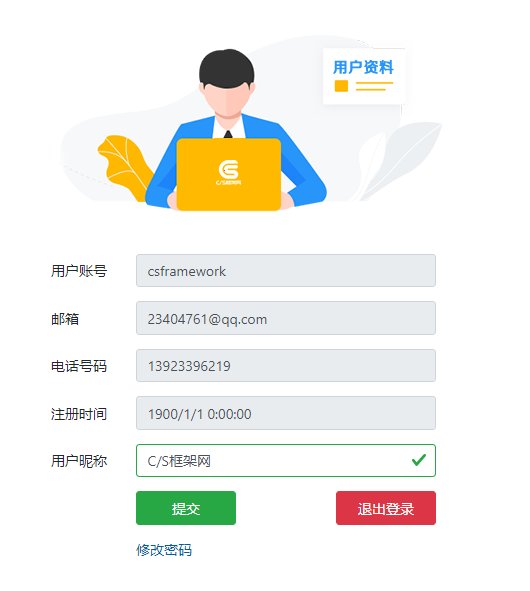
4.2检索资料
 点击
点击 ,进行快速查找。
,进行快速查找。

 输入查询内容,按回车既进行快速查找,结果如下:
输入查询内容,按回车既进行快速查找,结果如下:
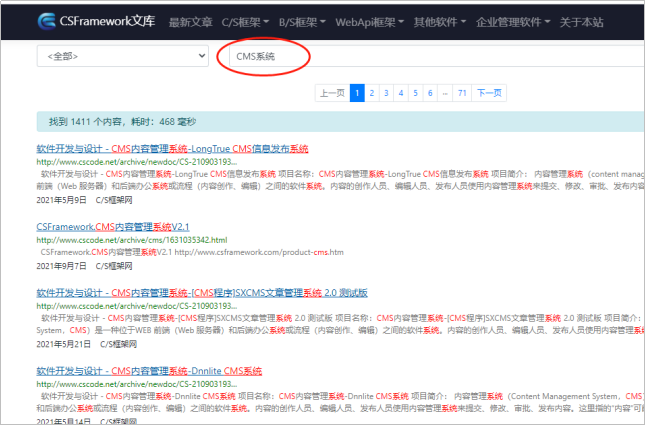
4.3导航菜单

 导航菜单(主菜单),作为网站主要功能入口。
导航菜单(主菜单),作为网站主要功能入口。
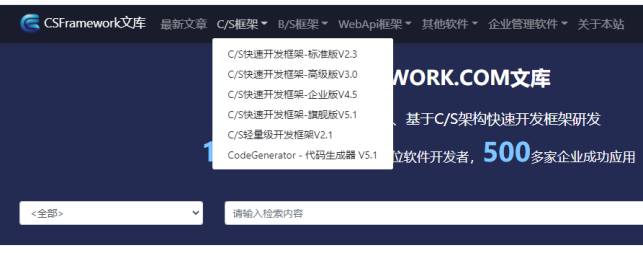
4.4导航区 – 核心软件产品
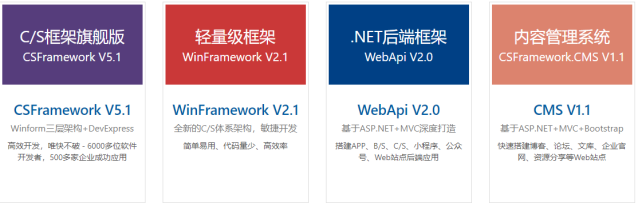
4.5导航区 - 软件开发文档
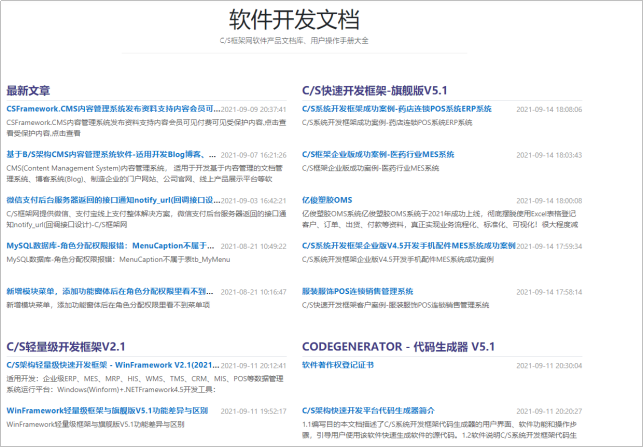
4.6导航区 – 推荐软件产品
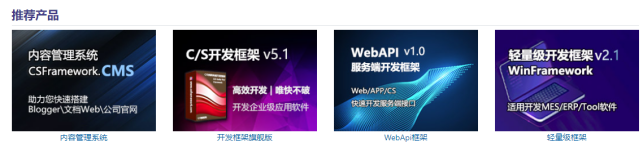
4.7导航区 – 最新文章
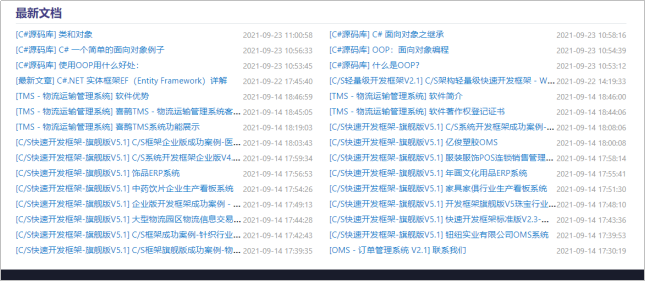
4.8页脚

5.档案管理(文章管理)
5.1档案管理主页
 点击主菜单的自定义菜单,如下图红圈中的菜单项:
点击主菜单的自定义菜单,如下图红圈中的菜单项:

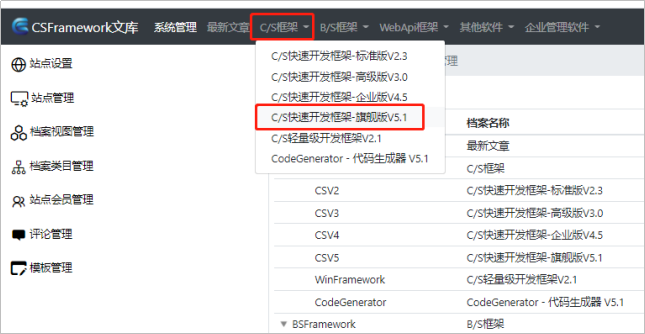
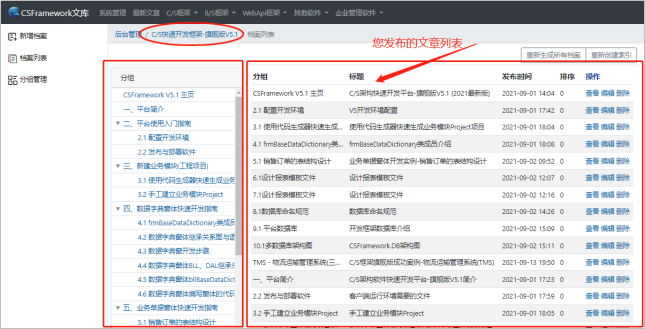
5.2新增档案(发布文章)
 进入到对应的视图:
进入到对应的视图:
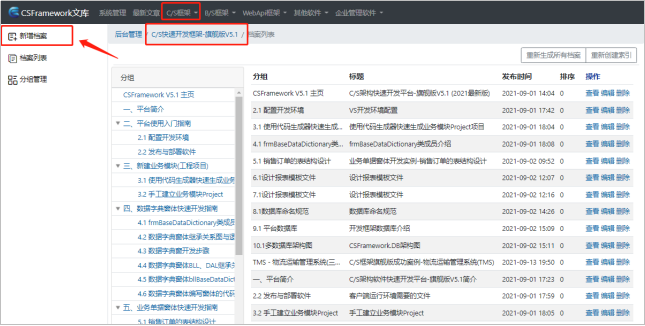
 点击
点击 ,新增一个新的文章。
,新增一个新的文章。
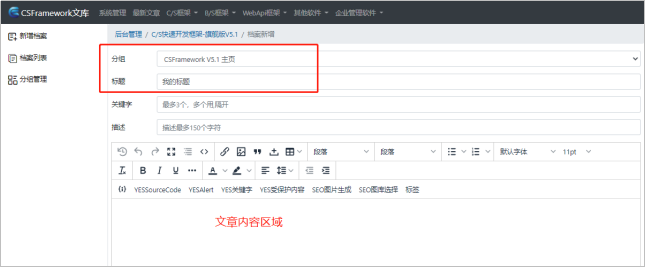
 选择分组、输入文章标题、文章内容、点击
选择分组、输入文章标题、文章内容、点击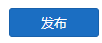 按钮即可发布一个新的文章。
按钮即可发布一个新的文章。


 :清除格式。
:清除格式。

 :将文本转换成html文本。
:将文本转换成html文本。

 :插入/编辑链接。
:插入/编辑链接。

 :插入/编辑图片。
:插入/编辑图片。

 :行高。
:行高。
5.3档案列表
 点击
点击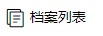 ,查看我发布的文章列表。
,查看我发布的文章列表。
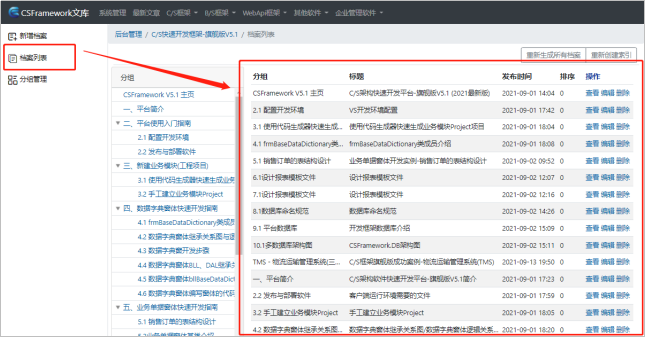

 点击【查看】,查看当前文章。
点击【查看】,查看当前文章。
 点击【编辑】,编辑当前文章。
点击【编辑】,编辑当前文章。
 点击【删除】,删除档案,删除后不可恢复资料。
点击【删除】,删除档案,删除后不可恢复资料。

 【重新生成所有档案】:重新生成当前类目所有档案的HTML静态文件。
【重新生成所有档案】:重新生成当前类目所有档案的HTML静态文件。
 【重新创建索引】:重新生成当前类目所有档案的索引文件,用于快速检索资料。
【重新创建索引】:重新生成当前类目所有档案的索引文件,用于快速检索资料。
5.4分组管理
 点击
点击 ,进入当前频道的子菜单列表。
,进入当前频道的子菜单列表。
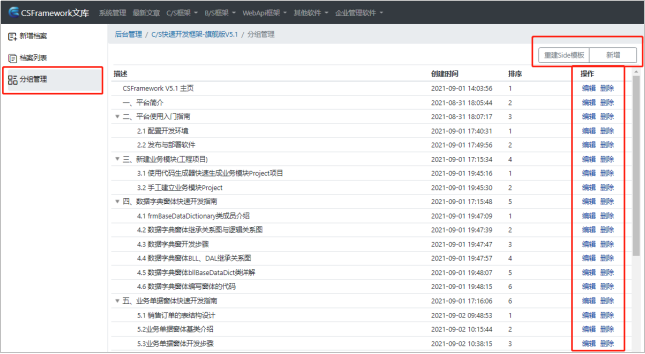
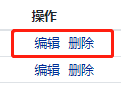
 点击【编辑】,编辑当前组别(子菜单)。
点击【编辑】,编辑当前组别(子菜单)。
 点击【删除】,删除当前组别(子菜单),删除后不可恢复资料。
点击【删除】,删除当前组别(子菜单),删除后不可恢复资料。

 【重新Side模板】:重新生成文档左侧导航菜单的模板文件。
【重新Side模板】:重新生成文档左侧导航菜单的模板文件。
 【新增】:新增一个组别(子菜单)。
【新增】:新增一个组别(子菜单)。
6. CMS-后台管理
CMS - 后台管理(管理员操作)
http://www.cscode.net/archive/CMS/1632493069.html
